O Tor Browser é uma ferramenta crucial para usuários que priorizam a privacidade e o anonimato online. Ele roteia o tráfego da Internet através da rede Tor, que consiste em milhares de servidores administrados por voluntários, conhecidos como retransmissores. Este processo criptografa seus dados diversas vezes, garantindo que suas atividades de navegação permaneçam anônimas e seguras. O navegador Tor é especialmente importante para jornalistas, ativistas e qualquer pessoa que precise contornar a censura ou vigilância. Os principais recursos do navegador Tor incluem tecnologia anti-rastreamento, criptografia em várias camadas e medidas integradas de proteção de privacidade que impedem que sites rastreiem sua atividade.
Para instalar o navegador Tor no Linux Mint 22, 21 ou 20, você pode usar dois métodos principais: instalar via Flatpak com Flathub ou baixar e instalar manualmente o arquivo do navegador Tor. Este guia orientará você pelos dois métodos para garantir que você tenha a versão mais recente do Tor Browser em seu sistema.
Método 1: instalar o navegador Tor via Flatpak e Flathub
Esta seção explorará uma instalação alternativa do navegador Tor no Linux Mint utilizando Flatpak. Flatpak é um gerenciador de pacotes adaptável que funciona em várias distribuições. Ele permite que você instale as versões mais recentes de pacotes que podem não estar disponíveis nos repositórios centrais da sua distribuição. Linux Mint inclui Flatpak por padrão.
Certifique-se de que o repositório Flathub esteja habilitado para o navegador Tor
Flathub é um repositório que hospeda aplicativos Flatpak. É essencial ter o Flathub habilitado para acessar uma ampla gama de aplicativos, incluindo o navegador Tor. Embora Flathub deva ser habilitado por padrão no Linux Mint, executar o seguinte comando garante que ele esteja disponível:
sudo flatpak remote-add --if-not-exists flathub https://flathub.org/repo/flathub.flatpakrepoInstale o navegador Tor via comando Flatpak
Com o Flathub ativado, agora você pode prosseguir com a instalação do Tor Browser. Use o seguinte comando para instalá-lo do Flathub:
flatpak install flathub com.github.micahflee.torbrowser-launcher -yEste comando diz ao Flatpak para instalar o pacote Tor Browser do Flathub. O -y sinalizador no final significa sua confirmação, então a instalação prossegue sem solicitar uma confirmação manual.
Método 2: instalar o navegador Tor por meio do arquivo de origem
Esta seção ilustra um método mais prático para instalar o navegador Tor no Linux Mint. Este procedimento baixa diretamente a versão mais recente do navegador do Site do Projeto Tor. Isso garante que você esteja instalando a versão mais recente. Embora o navegador tenha recursos de atualização automática, atualizações significativas podem exigir que você repita esse processo de instalação manual.
Baixe o arquivo do navegador Tor
As versões atuais do navegador Tor estão consistentemente disponíveis como arquivos .tar.xz no site oficial do Projeto Tor. O comando wget é uma ferramenta eficiente para baixar esses arquivos através do terminal.
Use o comando abaixo:
wget https://www.torproject.org/dist/torbrowser/{version}/tor-browser-linux64-{version}_ALL.tar.xzCertifique-se de substituir {version} pelo número da versão real do navegador Tor que você pretende baixar. É aconselhável verificar a página oficial de download do Projeto Tor para garantir que você está baixando a versão mais recente.
Extraia o arquivo baixado
Após baixar o arquivo, extraia seu conteúdo. O comando tar pode executar esta tarefa:
tar -xvJf tor-browser-linux64-{version}_ALL.tar.xzNovamente, certifique-se de que {versão} seja substituído pelo número da versão real do navegador Tor baixado.
Mova o diretório do navegador Tor e registre-se como um aplicativo de desktop
É considerada uma prática recomendada realocar o diretório do navegador Tor para um local convencionalmente usado para aplicativos. O diretório /usr/local/share é uma escolha lógica, pois é comumente usado para dados compartilhados de aplicativos locais.
Para mover o diretório tor-browser para /usr/local/share, execute o seguinte comando:
sudo mv tor-browser /usr/local/share/Nota: Use sudo porque alterar o conteúdo de /usr/local/share requer privilégios de root.
Navegue até o novo diretório usando o comando cd:
cd /usr/local/share/tor-browserCom os arquivos no diretório apropriado, registre o navegador Tor como um aplicativo de desktop:
./start-tor-browser.desktop --register-appA saída deve indicar que o navegador Tor foi registrado como um aplicativo de desktop:
O navegador Tor foi registrado como um aplicativo de desktop para este usuário em ~/.local/share/applications/
Este método garante que você controle a versão instalada, tornando-o adequado para aqueles que precisam de versões específicas ou desejam garantir que tenham a versão mais recente disponível para maior segurança e privacidade.
Iniciando e configurando o navegador Tor
Depois de instalar com sucesso o navegador Tor em seu sistema Linux Mint, você pode iniciá-lo e explorar suas configurações.
Comandos CLI para iniciar o navegador Tor
Para instalações manuais, execute o seguinte comando:
torbrowserPara usuários que instalaram o Tor Browser usando Flatpak, inicie-o executando o seguinte comando no terminal:
flatpak run com.github.micahflee.torbrowser-launcherEste comando diz ao Flatpak para executar o iniciador do navegador Tor. Você também pode criar um alias personalizado para iniciar o navegador mais rapidamente.
Método GUI para iniciar o navegador Tor
Para iniciar o navegador Tor graficamente, navegue pelo seguinte caminho:
Taskbar > Internet > Tor Browser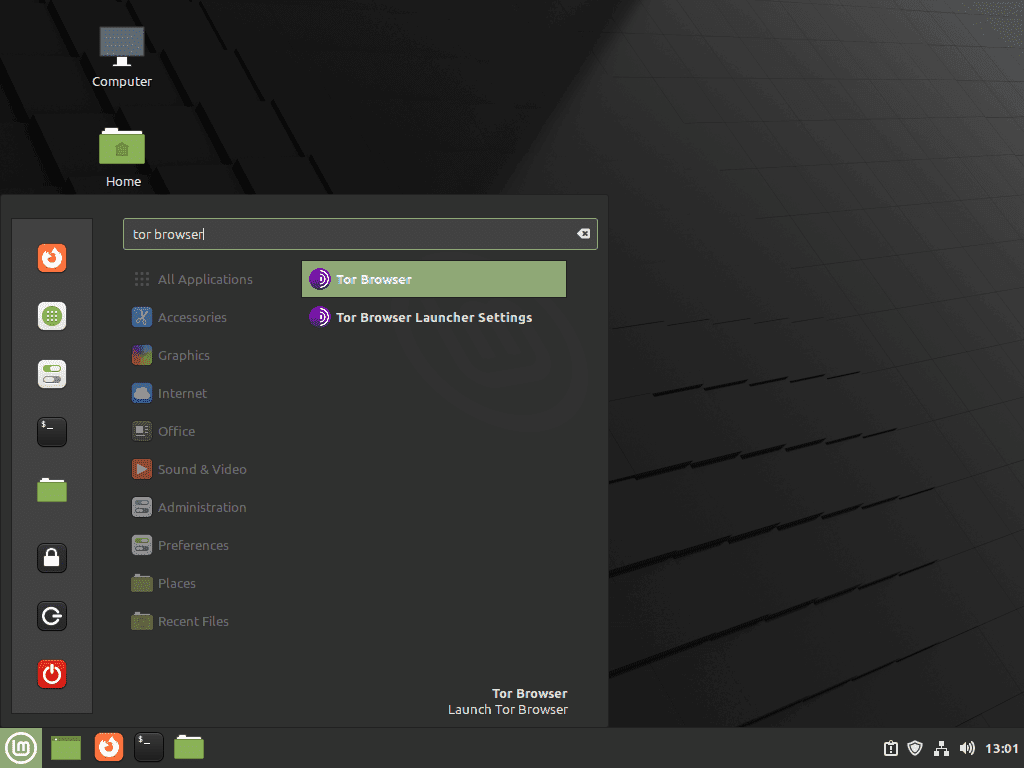
Primeira interação com o navegador Tor
Ao iniciar o Navegador Tor pela primeira vez, uma janela apresenta duas opções: “Conectar” e “Configurar Conexão…”
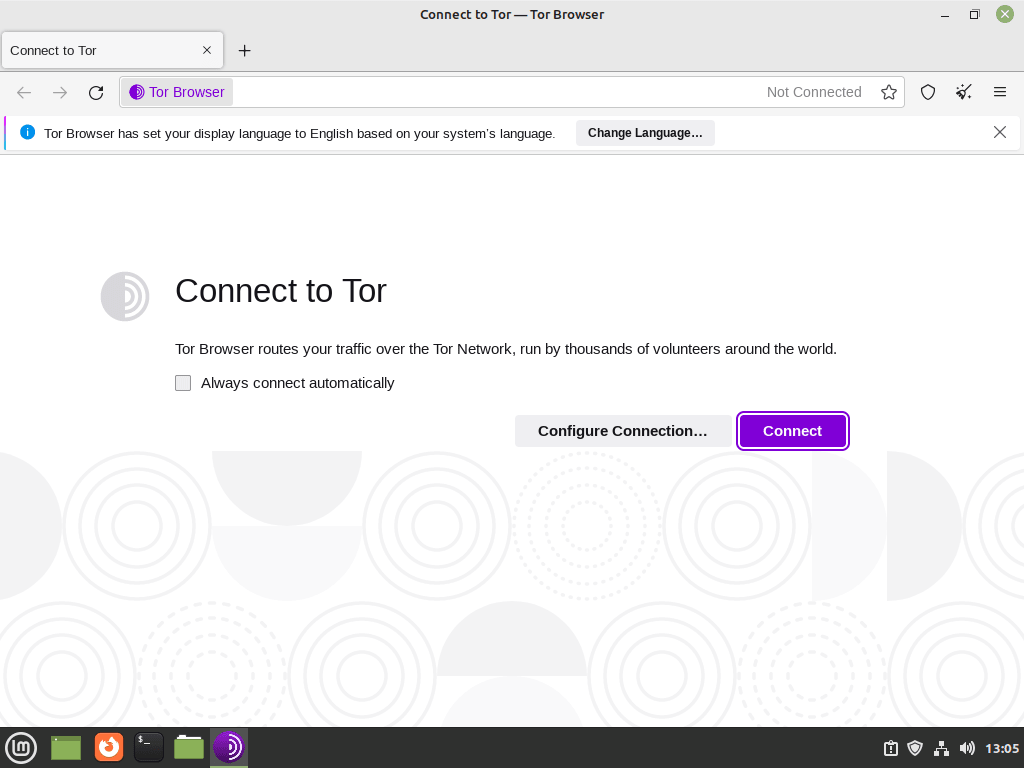
Opção 1: conectar
A maioria dos usuários optará pela opção “Conectar”, ideal para navegação geral. Esta opção padrão conectará você à rede Tor com configurações padrão.
Opção 2: configurar conexão para usuários avançados
Para usuários em regiões com censura estrita na Internet ou que precisam de recursos avançados de privacidade, “Configurar conexão…” permite definir configurações de proxy e pontes Tor. As pontes Tor são essenciais quando o acesso a sites específicos é difícil ou quando você precisa de uma conexão mais estável.
Depois de selecionar “Conectar”, o navegador Tor inicia a conexão com a rede Tor. Dependendo da sua localização e da rede à qual você está se conectando, isso pode levar de 15 a 60 segundos.
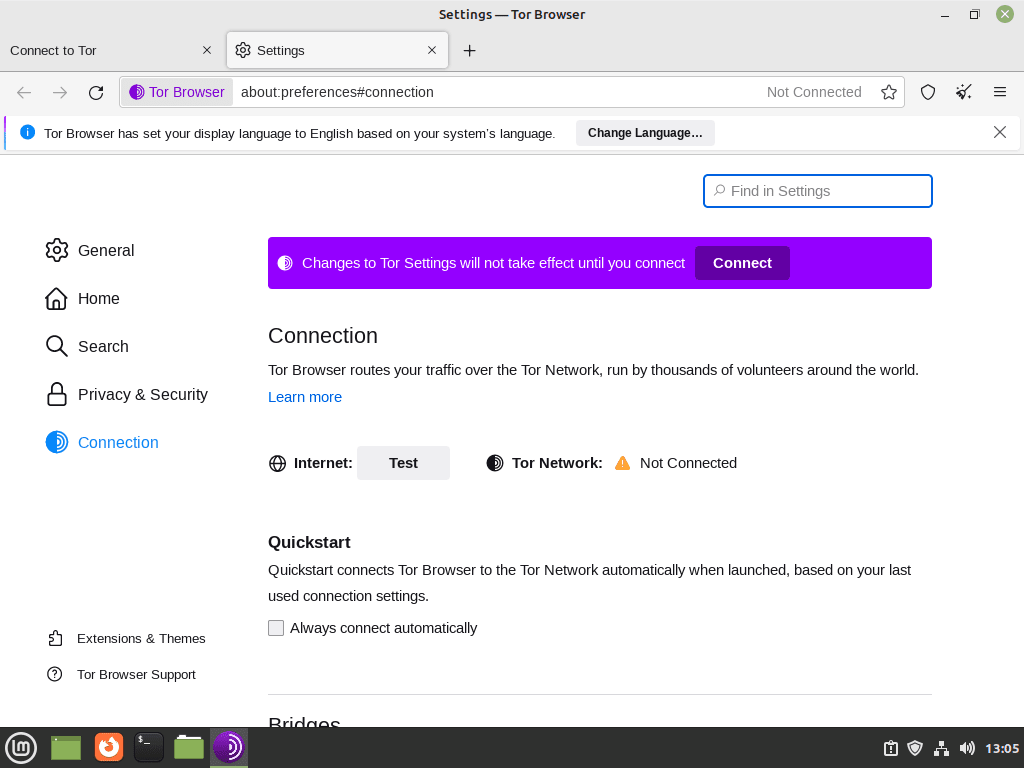
Tor oferece um excelente método de navegação na Internet anonimamente sem rastreabilidade, incluindo pontes! Você pode solicitar ou configurar pré-definidos para evitar bloqueios. Por exemplo, em linuxcapable.com, se um indivíduo acessar o site através de entradas bloqueadas como The Onion Router (TOR) usando o Node de um invasor mal-intencionado, minhas regras de segurança automáticas poderão restringir temporariamente o acesso até que a ameaça cesse.
Portanto, talvez você precise escolher entre inúmeras outras pontes que os invasores não estão usando contra meu site; esta situação é comum em muitos sites.
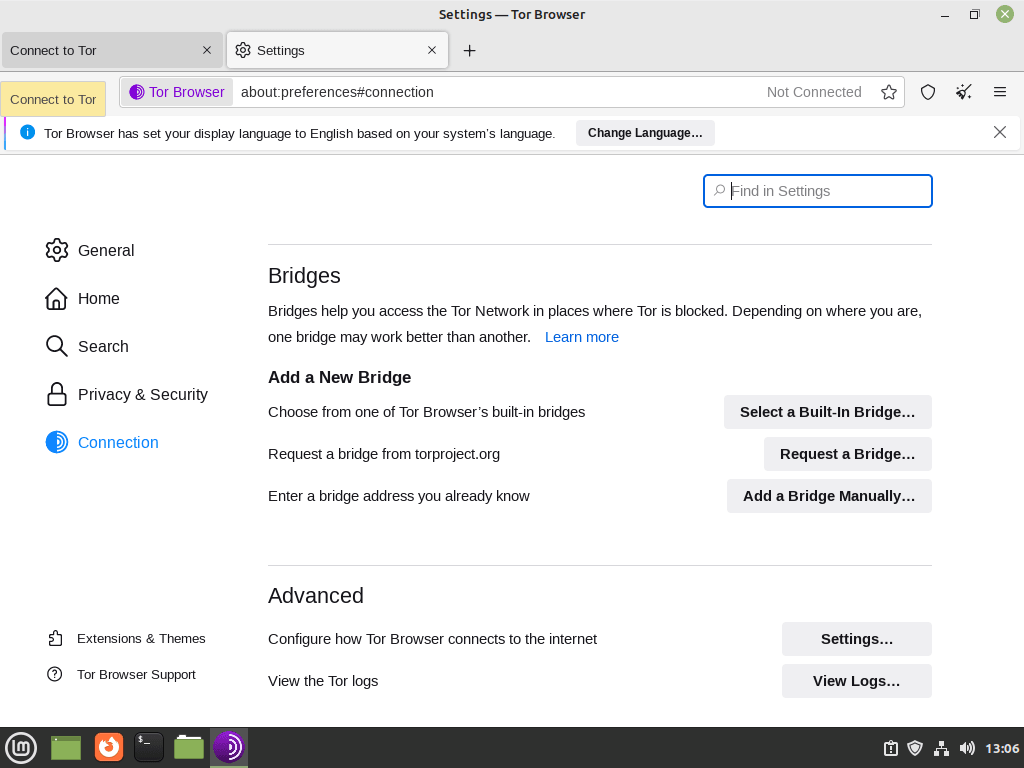
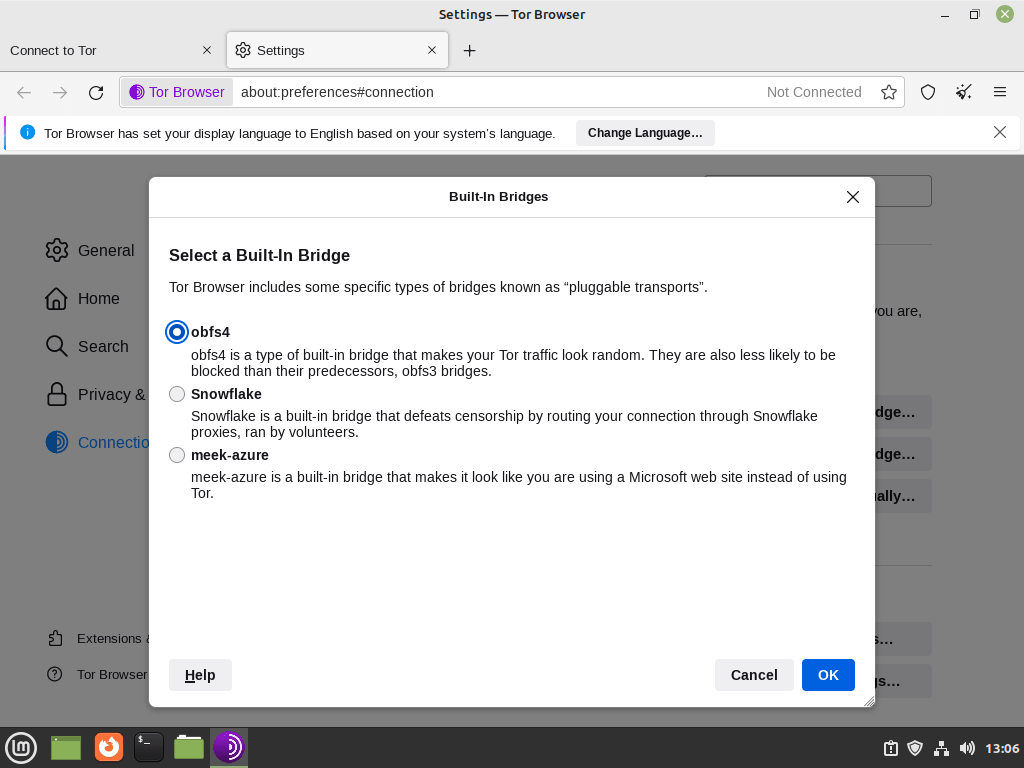
Navegando na página inicial do navegador Tor
Assim que o processo de conexão for concluído, o navegador Tor irá direcioná-lo para sua página inicial padrão. DuckDuckGo, conhecido por seus robustos recursos de privacidade, é o mecanismo de busca padrão do navegador.
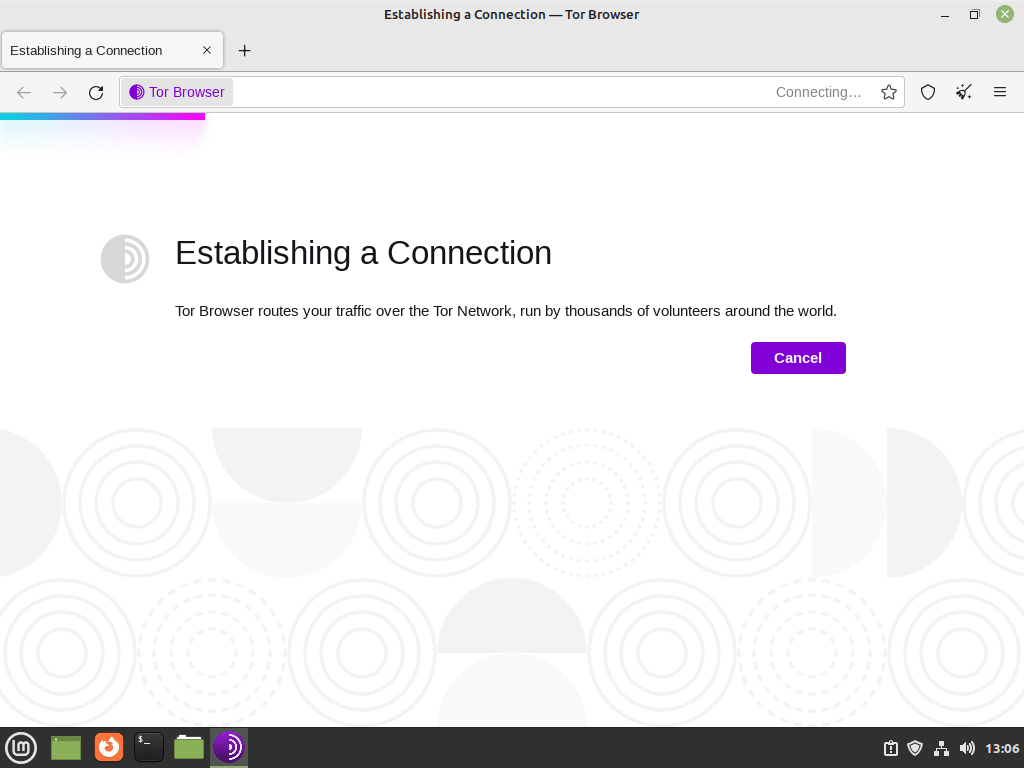
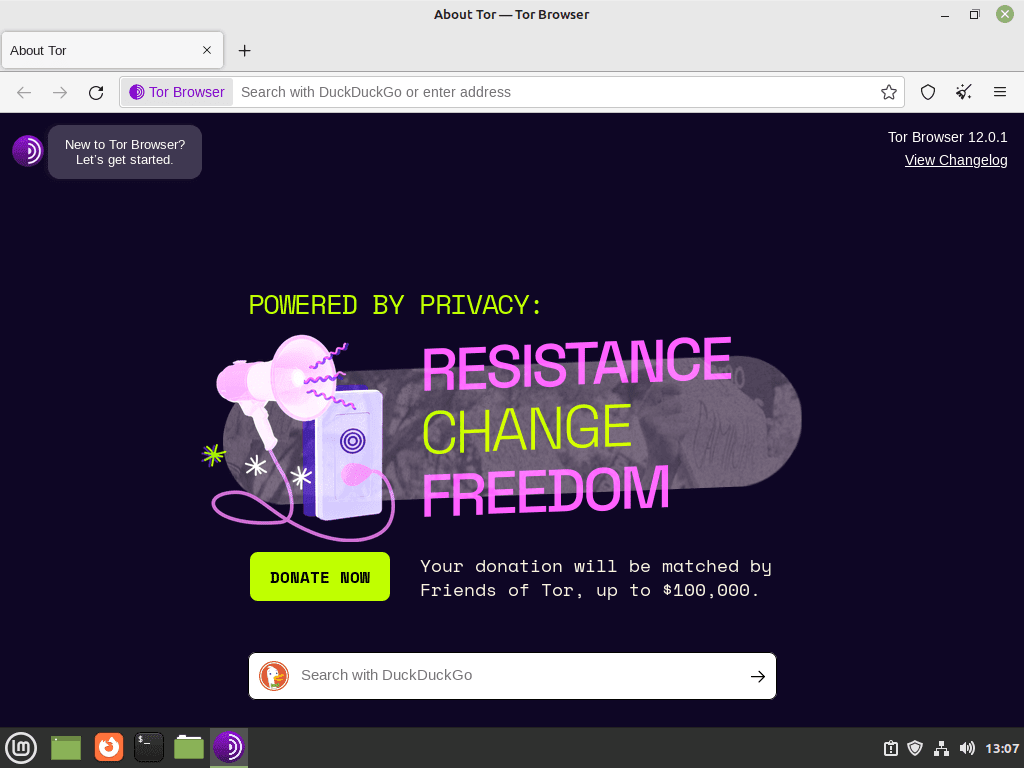
Parabéns, você se conectou à Rede Tor através do seu navegador Tor.
Gerenciando o navegador Tor com comandos de terminal
Atualizar o navegador Tor
Método de atualização Flatpak para navegador Tor
Para instalações feitas via Flatpak, utilize o comando abaixo no terminal:
flatpak updateIsso atualiza todos os aplicativos Flatpak, incluindo o navegador Tor, para as versões mais recentes disponíveis.
Método de atualização de arquivo para navegador Tor
Repita o processo de instalação se precisar atualizar o binário do navegador Tor.
Remover navegador Tor
Se você decidir que não precisa mais do Tor Browser em seu sistema, é crucial removê-lo corretamente.
Método de remoção de arquivo para navegador Tor
Se você instalou manualmente o Tor Browser e o colocou em /usr/local/share, você deve remover a pasta tor-browser. Use este comando:
sudo rm -r /usr/local/share/tor-browserEste comando exclui a pasta tor-browser e todo o seu conteúdo.
Método de remoção Flatpak para navegador Tor
Para instalações Flatpak, execute o seguinte comando para remover o navegador Tor:
flatpak remove --delete-data com.github.micahflee.torbrowser-launcher -yEste comando não apenas remove o navegador Tor, mas também exclui os dados associados.
Conclusão
Com o navegador Tor instalado com sucesso em seu sistema Linux Mint, você pode desfrutar de uma experiência de navegação segura e anônima. Quer você opte por instalar via Flatpak com Flathub para atualizações fáceis ou baixar e instalar manualmente o navegador, ambos os métodos garantem que você tenha acesso aos robustos recursos de privacidade do Tor. Atualize regularmente o Tor Browser para se beneficiar dos mais recentes aprimoramentos de segurança e manter seu anonimato online. Aproveite a tranquilidade de usar o Tor Browser para uma navegação segura e privada.

